win10无法设置锁屏壁纸的解决方法
win10系统锁屏想必用户都知道是什么,我们也可以理解为系统登录窗口壁纸,通常情况下该壁纸用户是可以修改的,不同有用户在对锁屏界面壁纸修改时出现预览锁屏壁纸的选项是灰色的,也就意味着我们无法正常修改,对于该问题我们应该如何解决呢?下面看好吧啦网小编为大家带来的解决方法。
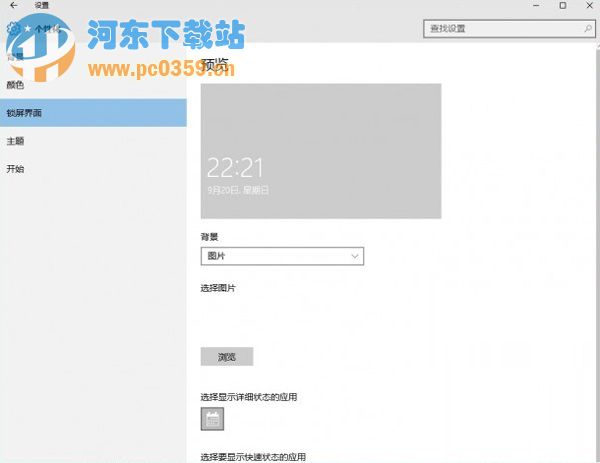
win10无法设置锁屏壁纸的解决方法如下:
第一步:我们需要打开 C:ProgramDataMicrosoftWindows 文件夹,(熟悉的用户可以通过快捷键WIN+R打开运行窗口,在运行框中输入 %ProgramData%MicrosoftWindows 回车进入);
第二步:我们需要找到SystemData 文件夹,这时这个文件夹还不能访问,没有权限,以下方法操作获取全权限:右键属性—“安全”—“高级按钮”——“更改”所有者——“高级”——“立即查找”——然后选择你登录的管理员帐户——“确定”——一路确定。
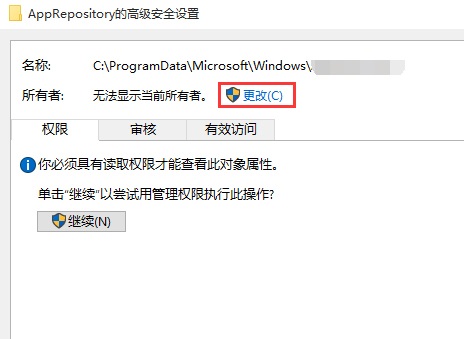
第三步:这时我们就能够正常打开并查看该文件夹了,打开该文件夹后将文件夹中的所有文件删除!
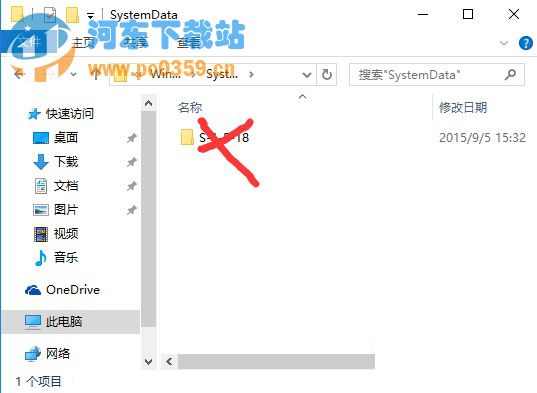
第四步:这时我们需要进入注册表进行修改了,用户可通过按 WIN+R 打开运行,输入regedit 回车打开注册表;
第五步:我们在注册表左侧依次展开 HKEY_LOCAL_MACHINESOFTWAREMicrosoftWindowsCurrentVersionSystemProtectedUserData
第六步:找到 SystemProtectedUserData 后 删除右侧 所有数据(除了默认),项本身不要删除;
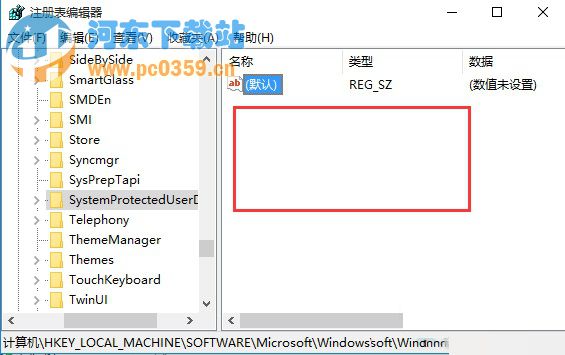
第七步:操作完成上述所有步骤,我们将winWin10系统重启,重启后我们就能够任意修改锁屏壁纸了!
通过上述方法我们就能够解决win10系统无法修改锁屏壁纸的问题了,更多win10系统教程请继续关注好吧啦网!
相关文章:
1. 录屏怎么保存gif动图? UOS录屏生成Gif动画的技巧2. 中兴新支点操作系统全面支持龙芯3A3000 附新特性3. 华为笔记本如何重装系统win10?华为笔记本重装Win10系统步骤教程4. freebsd 服务器 ARP绑定脚本5. 通过修改注册表来提高系统的稳定安全让计算机坚强起来6. CentOS上的安全防护软件Selinux详解7. Debian11怎么结束进程? Debian杀死进程的技巧8. 如何安装win10和win11双系统?win10和win11双系统安装详细教程9. 通过注册表修改硬件加速(关闭与打开硬件加速)10. Thinkpad e580笔记本怎么绕过TPM2.0安装Win11系统?

 网公网安备
网公网安备